Ujukoma ümardamistõrgete sagedaseks vältimiseks saate enne andmetele arvuvormingu rakendamist määrata suvandi Kuvatav täpsus . See suvand sunnib töölehe iga arvu väärtuse olema töölehel kuvatava täpsusega.
Märkus.: Suvandi Kuvatav täpsus kasutamisel võib olla kumulatiivne arvutusefekt, mis võib muuta teie andmed aja jooksul üha ebatäpsemaks. Kasutage seda suvandit ainult juhul, kui olete kindel, et kuvatav täpsus säilitab teie andmete täpsuse.
-
Valige Fail > Suvandid.
Klõpsake Excel 2007: klõpsake Microsoft Office'i nuppu

-
Klõpsake nuppu Täpsemalt ja seejärel märkige jaotises Selle töövihiku arvutamisel ruut Määra kuvatav täpsus ja seejärel klõpsake nuppu OK.
-
Klõpsake nuppu OK.
-
Valige töölehel lahtrid, mida soovite vormindada.
-
Klõpsake menüüs Avaleht nupu Arv kõrval

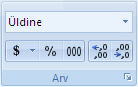
-
Klõpsake väljal Kategooria väärtust Arv.
-
Sisestage väljale Kohti pärast koma kuvatavate kümnendkohtade arv.
Näpunäide.: Ujukoma aritmeetilise salvestusruumi ebatäpsuse mõju minimeerimiseks saate kasutada ka funktsiooni ROUND arvude ümardamiseks komakohtade arvuni, mida arvutus nõuab.










